Hur förhindrar jag ändringar i hela arbetsboken?
I vissa speciella fall kanske du vill förhindra ändringar av en specifik arbetsbok när du har avslutat redigeringen. Det mest direkta och enklaste sättet att hantera detta problem är att skydda hela arbetsboken. Men i Excels inbyggda verktyg kan Protect Workbook bara skydda arbetsbokens struktur och fönster. Så hur kan du förhindra ändringar i hela arbetsboken?
Skydda ark en efter en med Excel
Skydda arbetsbok med Kutools för Excel
 Skydda ark en efter en med Excel
Skydda ark en efter en med Excel
För att skydda hela arbetsboken från att förändras kan du skydda dess ark en efter en för att uppnå detta mål.
1. klick översyn > Skydda arket, och i Skydda arket dialogrutan, ange lösenordet för att skydda arket och sedan kan du avmarkera funktionen i Tillåt alla användare av detta kalkylblad till avsnitt för att hindra alla användare från att göra ändringar. Som standard tillåter skyddade ark endast användare att välja låsta celler och olåsta celler. Se skärmdump:
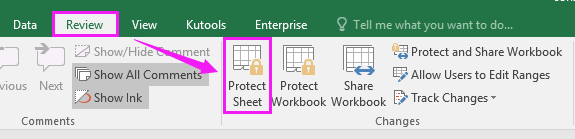
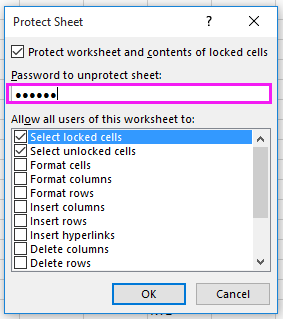
2. klick OK, och ange lösenordet igen och klicka på OK för att avsluta skyddet. Se skärmdump:
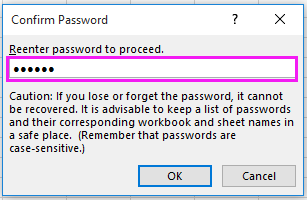
3. Upprepa ovanstående steg för att skydda alla ark i arbetsboken.
 Skydda arbetsbok med Kutools för Excel
Skydda arbetsbok med Kutools för Excel
Om det finns flera ark som behövs för att skydda, är ovanstående metod kanske inte tråkig för dig, men vad sägs om hundratusentals kalkylblad i en arbetsbok som måste skyddas? Kutools för ExcelÄr Skydda kalkylbladet kan snabbt skydda alla ark i en arbetsbok.
| Kutools för Excel, med mer än 300 praktiska funktioner, gör dina jobb enklare. |
Efter gratis installation Kutools för Excel, gör så här:
1. klick Företag > Skydda kalkylbladet. Se skärmdump:

2. Den Skydda kalkylbladet dialogrutan dyker upp och alla ark i arbetsboken listas i den, som standard är alla arkflikar markerade och klicka Ok att gå till den andra Skydda kalkylbladet dialogrutan och skriv lösenordet i båda Lösenord textrutan och Upprepa lösenord textruta och sedan för att specificera de åtgärder som du tillåter användare att göra i avsnittet Tillåt alla användare i det här kalkylbladet.
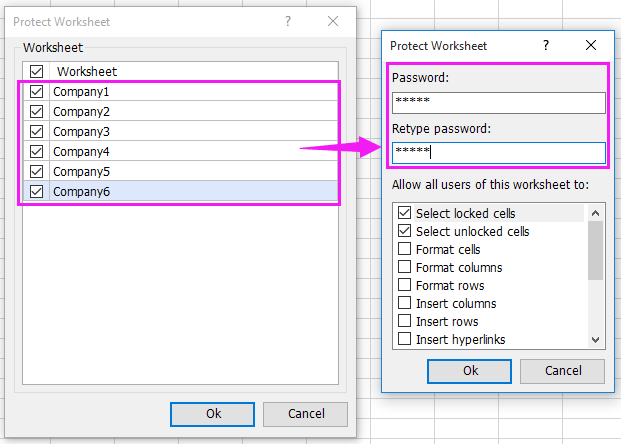
3. klick Ok, och hela arbetsboken är skyddad från alla ändringar av alla användare.
Relativa artiklar:
- Hur extraherar jag snabbt rader som uppfyller kriterierna i Excel?
- Hur snittar man bara i genomsnitt synliga / filtrerade celler i Excel?
- Hur räknar man bara synliga eller filtrerade celler bara i Excel?
- Hur byter jag namn på en öppnad eller aktiv arbetsbok i Excel?
Bästa kontorsproduktivitetsverktyg
Uppgradera dina Excel-färdigheter med Kutools för Excel och upplev effektivitet som aldrig förr. Kutools för Excel erbjuder över 300 avancerade funktioner för att öka produktiviteten och spara tid. Klicka här för att få den funktion du behöver mest...

Fliken Office ger ett flikgränssnitt till Office och gör ditt arbete mycket enklare
- Aktivera flikredigering och läsning i Word, Excel, PowerPoint, Publisher, Access, Visio och Project.
- Öppna och skapa flera dokument i nya flikar i samma fönster, snarare än i nya fönster.
- Ökar din produktivitet med 50 % och minskar hundratals musklick för dig varje dag!

